分类
有用户反应说自己删除一文件,一直删不掉,听朋友说可以粉碎文件,但自己又不知道怎么弄,那要如何粉碎文件呢,粉碎文件是让此文件不能再生的,怎么操作呢,其实很简单,下面小编给大家分享文件粉碎的方法步骤。
粉碎文件的方法步骤:
1、首先打开电脑管家软件,点击右下角的工具箱。
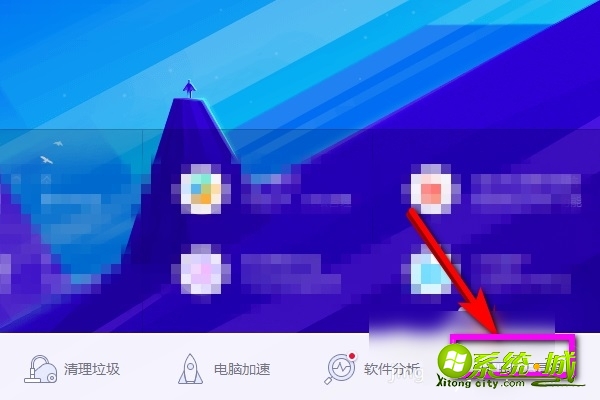
2、进入工具箱之后,点击左侧的文档选项。
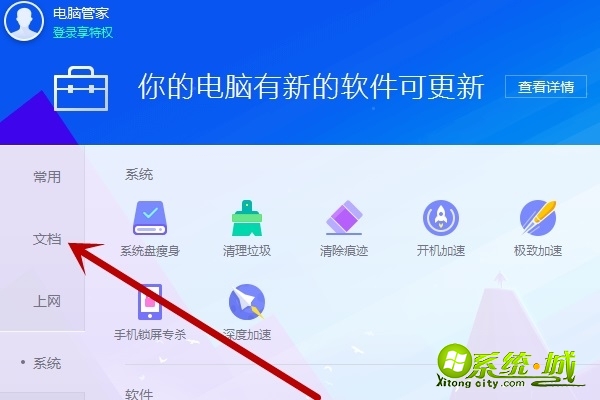
3、然后在文档的目录下面找到文件粉碎,并点击它进入到下一个页面。
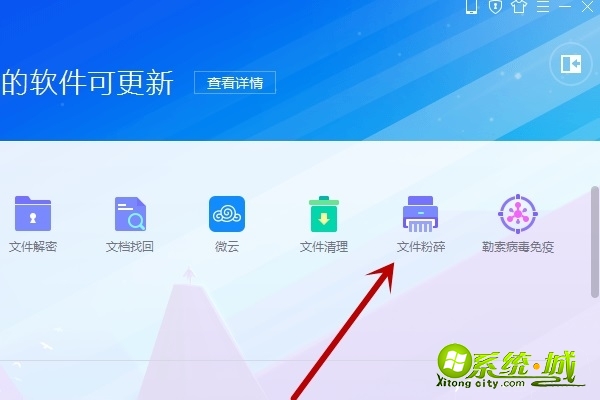
4、在新的页面中找到初始化选项,点击它。
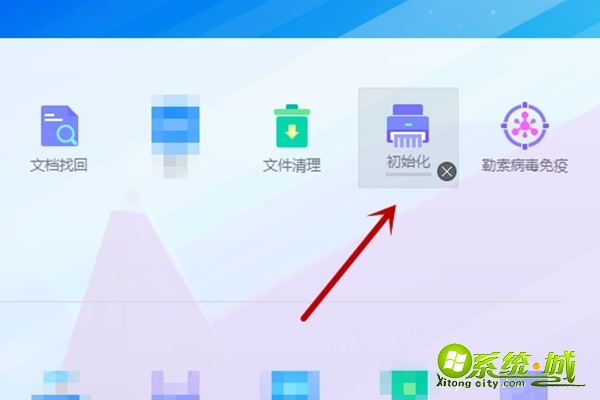
5、进入到新的页面之后,点击左下角的添加文件选项。
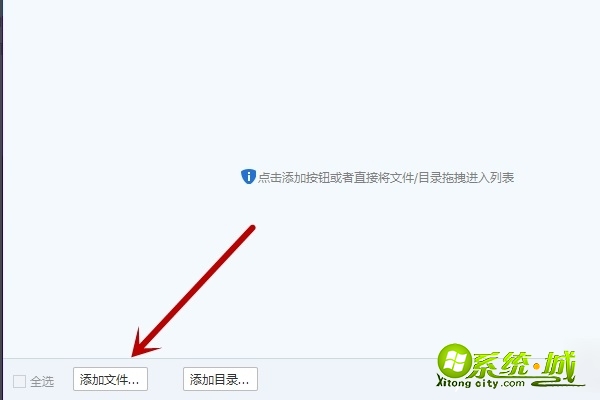
6、在电脑里面找到需要粉碎的文件夹,将它添加进去。
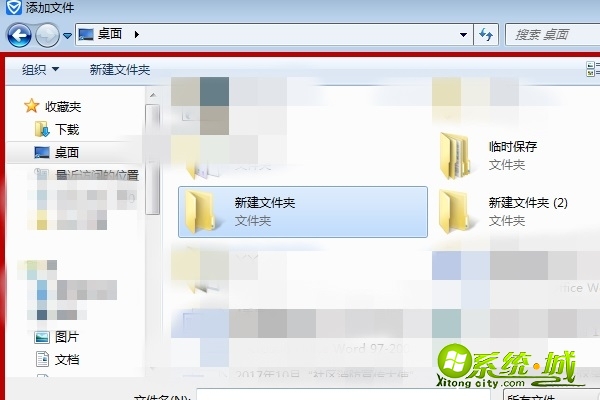
7、添加完毕手后,勾选需要粉碎的文件夹,点击粉碎。
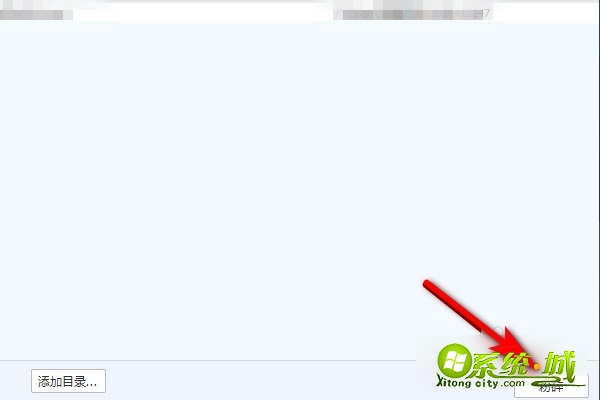
8、然后再确定的窗口里面点击是,这样就可以将文件夹粉碎了。
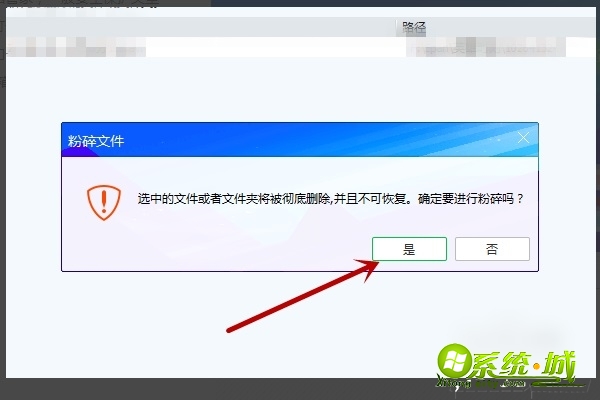
以上就是粉碎文件的方法步骤,有需要的用户可以按上面来操作。
热门教程
网友评论